2023-05-21
11 views
5min read
私たちの手元にある Android デバイスは電話をかけるためだけのものですが、決して失いたくない美しい瞬間を写真やビデオに収めることもできます。 ビデオをデータ損失から保護するために最善を尽くしていますが、意図しないミスによりそれらを失う可能性は常にあります. Android デバイスでは、いつでも突然のデータ損失に直面する可能性があります。 ただし、Android で削除された動画を復元する方法はいくつかあります。 この記事では、Android で完全に削除された動画を復元する方法を提案します。
方法 1: Android の内部ストレージから完全に削除された動画を復元する方法
完全に削除された動画の Android 内部ストレージを復元するには、次の名前のサードパーティ プログラムを使用してみてください。 簡単なAndroidデータ復旧. 削除した動画を Android から復元するのに最適なツールの 16 つです。 このプログラムは、同様の他の製品の中で最も高い Android データ復旧率を持っています。 AndroidでWhatsAppメッセージと添付ファイルを復元できます. Android の失われたデータは、1000 つの異なる回復モードで回復できます。 このプログラムは、XNUMX 以上の種類のファイルを復元し、XNUMX 以上の削除済みファイルを数秒でスキャンするのに役立ちます。
機能:
- 写真やビデオの場合、このツールは業界最高の復元成功率を誇っています。
- 簡単にデータを回復できるように、Eassiy はすべてのデータ損失シナリオをサポートしています。
- データを失うことなく Android データを復元するには、Android デバイス、SD カード、または SIM カードの XNUMX つの異なるモードでデータを復元できます。
- Android デバイスの場合、このプログラムは 16 種類以上のファイルの復元をサポートしています。
- バックアップがなくても、Android で WhatsApp データを復元できます。
完全に削除された動画 Android 内部ストレージを復元する手順:
ステップ1: まず、Eassiy Android Data Recovery をコンピューターにダウンロードしてインストールする必要があります。
ステップ2: USB ケーブルを使用して、電話機をコンピュータに接続します。 プログラムはすぐに Android フォンを検出し、電話で USB デバッグを有効にするように求めます。

ステップ3: 電話の検出が完了すると、プログラムはさまざまなファイルタイプの画面を表示します。 「メディア」オプションを選択して、携帯電話に保存されているビデオを可能な限りスキャンします。

ステップ4: 電話データへのアクセス許可を得るには、Eassiy アプリを電話にインストールする必要があります。 USB経由でEassiyをインストールするには、導入に従ってください。 アプリをインストールするには、携帯電話を確認して同意することを忘れないでください。

ステップ5: Eassiy アプリが携帯電話にインストールされた後、許可メッセージを読み、[許可] をタップする必要があります。 許可を与えたら、Eassiy のインターフェイスで [承認済みファイルをスキャン] をクリックして、削除されたビデオをスキャンします。
ステップ6: クイックスキャンが終了したら、削除されたビデオをプレビューできます。 必要なものが見つからない場合は、[ディープ スキャン] をクリックしてさらに検索できます。 復元したいものをクリックすると、PC または Mac に復元されます。

方法 2: 削除されたビデオの復元 Android に Google フォトを使用する
ビデオを含め、Google フォトは、ギャラリー ファイルをバックアップおよび同期するための便利な方法を提供します。 Android デバイスから削除した動画が見つからない場合は、Google フォトにある可能性があります。 アプリで「バックアップと同期」機能を有効にすると、携帯電話のギャラリーに保存されているビデオと写真の両方がバックアップのために Google アカウントに同期されます。 完全に削除されるまで、削除された動画を 60 日間保持するごみ箱から動画を復元できます。 Android フォンから削除されたビデオを復元する手順は次のとおりです。
ステップ1: デバイスで Google フォト アプリを開きます。
ステップ2: 右下の「ライブラリ」をタップ後、「ゴミ箱」を選択してください。
ステップ3: 「選択」をタップした後、丸にチェックを入れて復元する動画を選択してください。
ステップ4: 「復元」をタップすると、削除された動画が Android ギャラリー アプリまたは Google フォト ライブラリに復元されます。
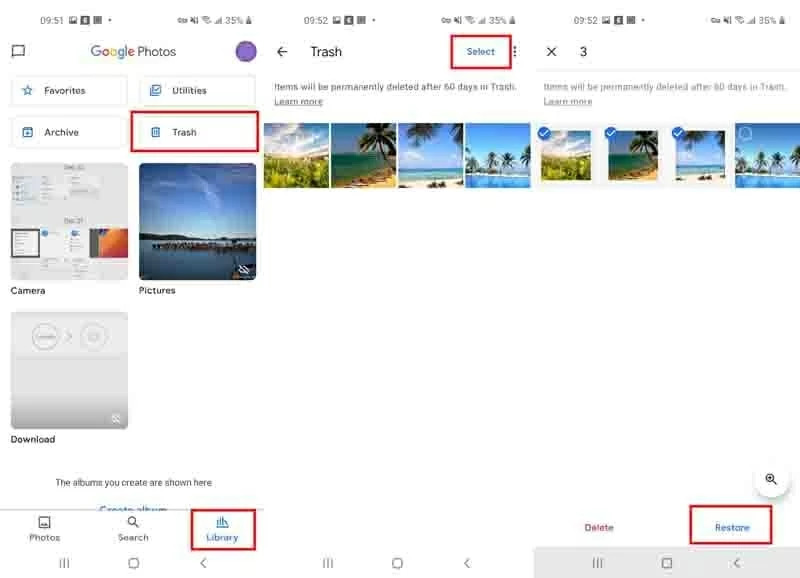
方法 3: OneDrive を使用して Android フォンから削除されたビデオを復元する方法
OneDrive は、重要なデータを保存できる Microsoft によるオンライン ベースの無料ストレージ サービスです。 動画、写真、ドキュメントなどのデータを保存できるように、5 GB のストレージ容量を無料で提供します。OneDrive のユーザーであれば、OneDrive アカウントで削除された動画を探し、次のような貴重なファイルを定期的にアップロードできます。ビデオ、写真など。アカウントに存在する場合は、削除されたビデオをそこから簡単に復元できます。 次の手順に従って、OneDrive を使用して Android で削除されたビデオを取得します。
ステップ1: 開始するには、Google Play ストアから OneDrive アプリをダウンロードしてインストールします。 プログラムを実行した後、OneDrive のログイン資格情報を入力してログインします。
ステップ2: 次に復元したい動画ファイルを探します。
ステップ3: 目的のファイルが見つかったら、そのファイルの三点アイコンをクリックし、[保存] オプションを選択します。 最終的に携帯電話で選択したファイルを復元するターゲットの場所を定義する必要があります。
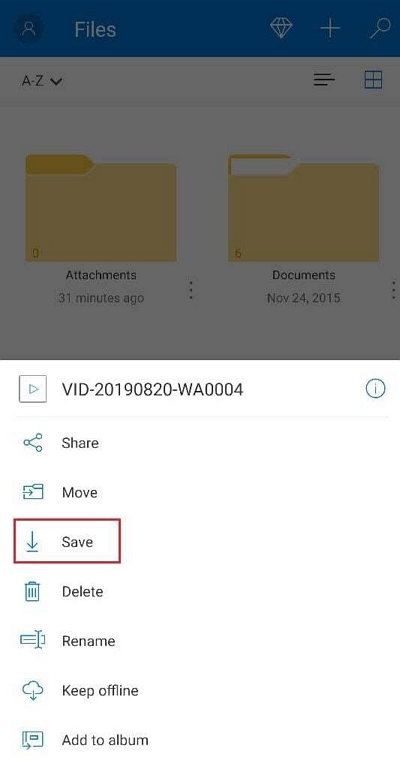
方法 4: Android ギャラリーで最近削除されたビデオを復元する方法
新しい Android フォンでは、携帯電話からビデオや写真を削除するために、30 段階の削除プロセスが提供されています。 最初のステップでは、ギャラリー アプリからビデオまたは写真を削除すると、削除されたデータは通常 30 日間、最近削除されたフォルダーに移動されます。 このフォルダーからそれらを復元しない場合、それらは XNUMX 日後にデバイスから自動的に削除されます。 したがって、この期間中に、削除されたビデオを復元する簡単なチャンスが XNUMX 回得られます。 したがって、削除した写真やビデオがまだ最近削除されたフォルダーに残っている場合は、ギャラリー アプリから簡単に復元できます。 以下の手順に従って、Android ギャラリーで最近削除された動画を復元します。
ステップ1: デバイスの「ギャラリー」アプリを起動した後、「アルバム」をタップします。
ステップ2: 下にスクロールして「最近削除された」オプションを探し、見つけたらタップします。
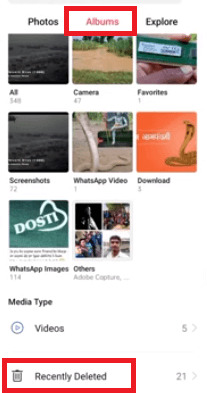
ステップ3: この「最近削除された」フォルダーには、最近削除されたビデオと写真が表示されます。 復元したい動画を選択してください。
ステップ4: 削除した動画を復元するには、「復元」オプションをタップします。
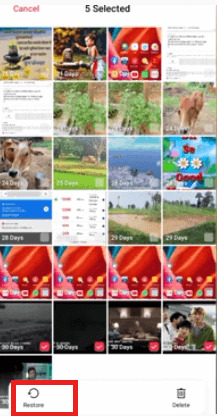
方法 5: Android で削除された動画を Google ドライブから取得する方法
Android デバイスで削除された動画を取得するもう XNUMX つの方法は、Google ドライブを利用することです。 このアプリを積極的に使用している場合は、最も重要なビデオをそこにアップロードしている可能性があります。 これらの動画を誤って削除した場合、アプリのゴミ箱フォルダーでそれらを見つけることができる場合があります。 Android で削除された動画を Google ドライブから取得する手順は次のとおりです。
ステップ1: Android デバイスで Google ドライブ アプリを起動するには、アプリをタップします。
ステップ2: 画面の左上隅から、[メニュー] アイコンをタップし、[ゴミ箱] オプションをクリックします。
ステップ3: 保存したい動画を見つけたら、XNUMX つのドットをタップし、[復元] オプションをクリックします。
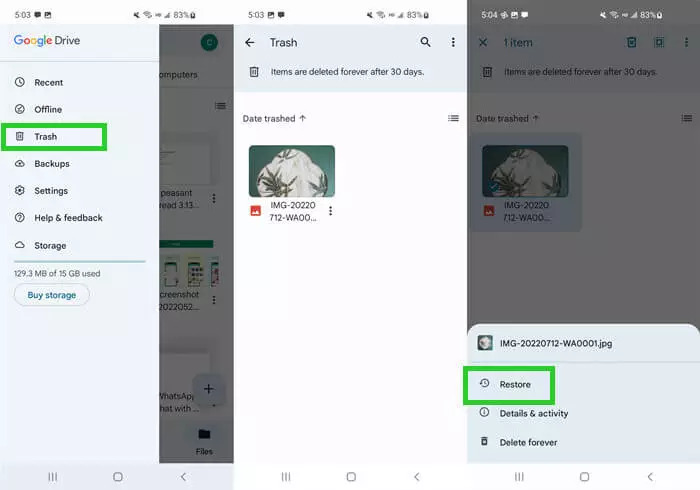
方法 6: Android 用の削除されたビデオ復元アプリを使用して、削除されたビデオを復元する方法
「EaseUS MobiSaver」という名前のサードパーティの Android データ復元アプリを使用して、Android スマートフォンから完全に削除された動画を復元することもできます。 このアプリを使用すると、さまざまな種類の Android デバイスから、オーディオ、ビデオ、連絡先など、さまざまな削除済みデータを取得できます。 Android用の削除されたビデオ回復アプリを使用して削除されたビデオを回復するには、次の手順に従ってください。
ステップ1: Android スマートフォンに EaseUS MobiSaver アプリをインストールします。
ステップ2: ツールを起動した後、「写真とビデオ」セクションをタップします。 「スキャン開始」ボタンをクリックしてスキャンを開始します。
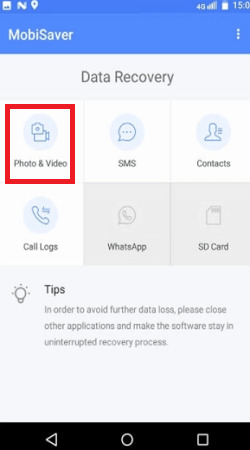
ステップ3: 「写真とビデオ」タブに、削除した写真とビデオがそれぞれ表示されます。
ステップ4: スキャンして表示する優先項目のみを設定するには、[設定] をタップします。
ステップ5: スキャンが完了したら、表示されたビデオから復元するものを選択し、[復元] をクリックします。
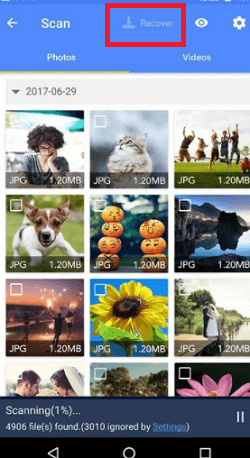
今後 Android で動画が削除されないようにするためのボーナス ヒント:
次に知っておく必要があるのは、今後 Android で動画が削除されないようにする方法です。 貴重なビデオの安全を確保するために、できることがいくつかあります。
- 動画のバックアップは、最初に行うべきことです。 重要なファイルをバックアップする方法はいくつかあります。Google ドライブ、OneDrive、Dropbox など、おそらくご存知のとおりです。 ビデオをデバイスからコンピュータに転送することもできます。
- デバイスのデータをウイルスやマルウェアの攻撃から保護するために、電話にウイルス対策ソフトウェアをインストールできます。
- 携帯電話のバッテリー残量が非常に少ない場合は、ビデオを録画しないでください。
- 電話で不要なファイルを削除するときは、削除するものを再確認してください。
- 動画が誤って削除され、バックアップがないことに気付いたら、携帯電話で操作を行わないでください。 できるだけ早く、電話のビデオ回復ソフトウェアを使用して、削除されたビデオを回復するようにしてください。
Android から削除されたビデオを復元するためのよくある質問:
1. Android で削除した動画を取り戻すことはできますか?
はい、Android データ復元ツールを使用して、削除した動画を復元できます。 失われたビデオ、写真などを復元するのに役立つ Eassiy Android Data Recovery を使用することをお勧めします。
2. 削除された写真は永久に失われますか?
写真を完全に削除する前に、Google フォトなどのアプリは写真を 60 日間保持します。 したがって、この期間内にすべての写真を復元しても問題はありません。
3. Android から削除された動画を復元することは可能ですか?
はい、いくつかの簡単なトラブルシューティング手順に従うことで、削除されたビデオを Android デバイスから復元することができます。 また、Eassiy Android Data Recovery などのデータ回復ツールを使用して、削除したデータを回復することもできます。
結論
意図しないミスやシステムの不具合により、Android スマートフォンの動画が削除される可能性があります。 この記事では、Android で完全に削除された動画を復元する方法を提案しました。 すべての方法の中で、Eassiy Android Data Recovery を使用することを強くお勧めします。 このプログラムを使用すると、バックアップなしで削除したビデオを簡単に復元できます。 このツールは、削除されたデータの回復を 100% 保証し、Android デバイスからデータを失うことなくデータを回復します。






